Autor: TechieWriter
Ako sa zobudiť včas s aplikáciou Mimicker Alarm pre Android: - Nastavili ste si budík tak, aby zvonil presne o 6 ráno a driemal. Ale pomaly sa z toho, čo sa považovalo za driemotu, vykľul hlboký spánok. Keď zazvoní budík na 6, ospalý sa otočí a zruší budík. Ocitnete sa, keď sa zobudíte vo zvyčajnom čase o 10 hodín. Možno ste nestihli dôležité stretnutie, rande alebo piknik s priateľmi. Všetky kliatby idú na poplach, a nie na ospalú osobu. Existuje teda riešenie? No zjavne áno. Máme pre vás úplne nový strih aplikácií šitý na mieru. Dovoľte mi predstaviť Mimicker Alarm aplikáciu pre vás. Mimicker Alarm aplikácia je interaktívna alarmová aplikácia pre Android. Nemôžete to len tak zavrhnúť. Ak chcete zrušiť budík, musíte urobiť všetko, čo od vás aplikácia vyžaduje. Keď splníte požiadavky aplikácie, ospalí vo vás budú úplne bdelí a pripravení začať deň. Čítajte ďalej a dozviete sa všetko o tejto vynikajúcej aplikácii pre Android.
Prečítajte si tiež:Najzaujímavejšie aplikácie pre Android, ktoré ste doteraz nevideli
KROK 1
- V prvom rade si musíte zaobstarať Mimicker Alarm aplikácia od Obchod Google Play. Môžete to získať odtiaľ.

KROK 2
- Ak chcete použiť Mimicker Alarm musíte súhlasiť s obchodnými podmienkami výrobcu. Všetko, čo nahráte do Mimicker Alarm aplikácia bude odoslaná na Microsoft Project Oxford na zlepšenie výkonu aplikácie. Ak nie ste v poriadku s touto inváziou do súkromia, môžete kliknúť na ikonu ZRUŠIŤ tlačidlo. A pokiaľ vám problémy s ochranou súkromia nevadia, môžete SÚHLASIŤ podmienky a začnite používať Mimicker Alarm aplikácia
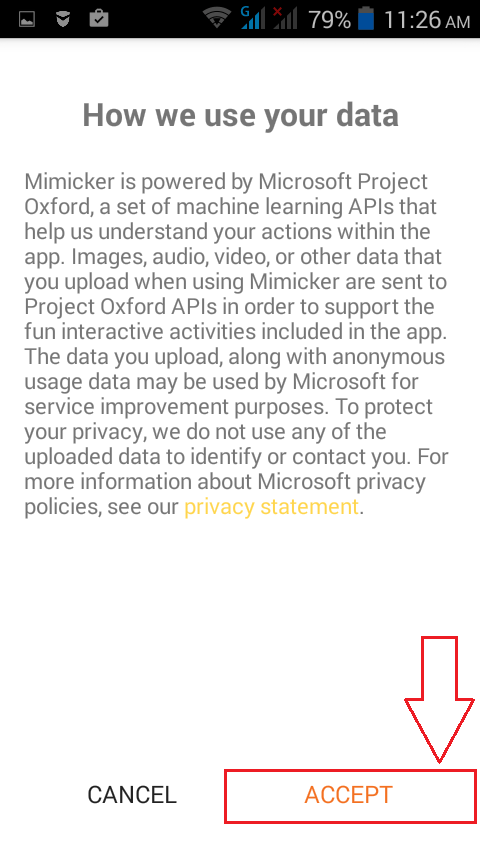
KROK 3
- Akonáhle prijmete Podmienky, budete požiadaní o nastavenie budíka kliknutím na ikonu Plus ako je zobrazené na snímke obrazovky.
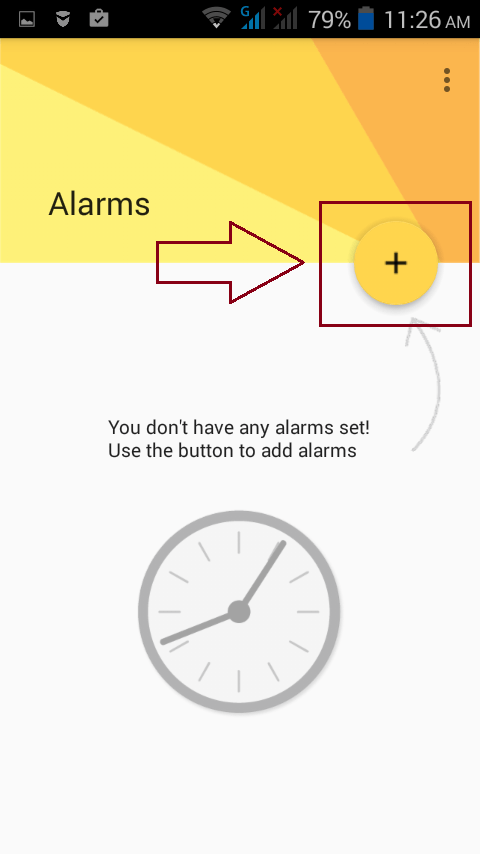
KROK 4
- Čas môžete upraviť kliknutím na digitálne hodiny. Môžete tiež zvoliť, ktoré všetky mimiky chcete. Ak si neželáte, aby sa vaše fotografie posielali na adresu Microsoft, môžete sa rozhodnúť Zachytenie farieb a Jazykolam kliknutím na ikonu Napodobeniny možnosť.
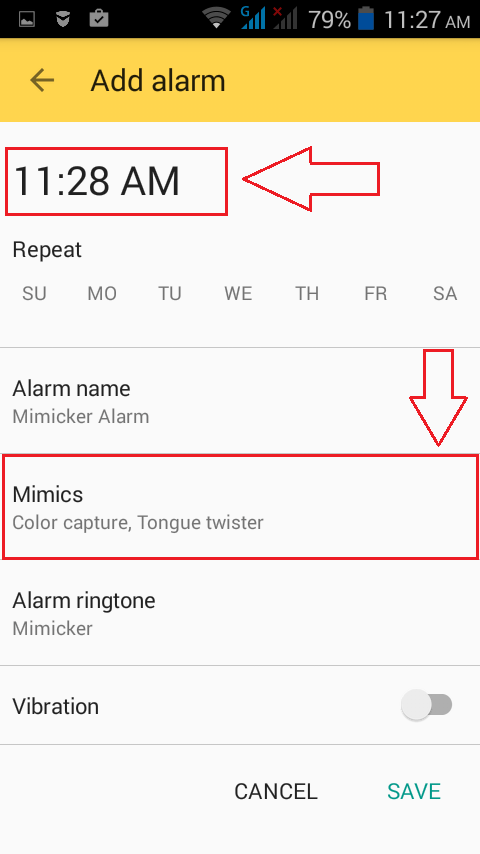
KROK 5
- Máte tiež možnosť nastaviť Vibrácie pre váš alarm.

KROK 6
- Ak chcete, môžete zmeniť predvolené nastavenie Názov alarmu a Tón zvonenia budíka kliknutím na príslušné možnosti. Akonáhle ste hotoví, stlačte Uložiť tlačidlo v dolnej časti. To je všetko, budík je nastavený.

KROK 7
- Akonáhle narazíte na Uložiť tlačidlo, zobrazí sa vám prípitok s informáciou, koľko času zostáva do spustenia budíka.
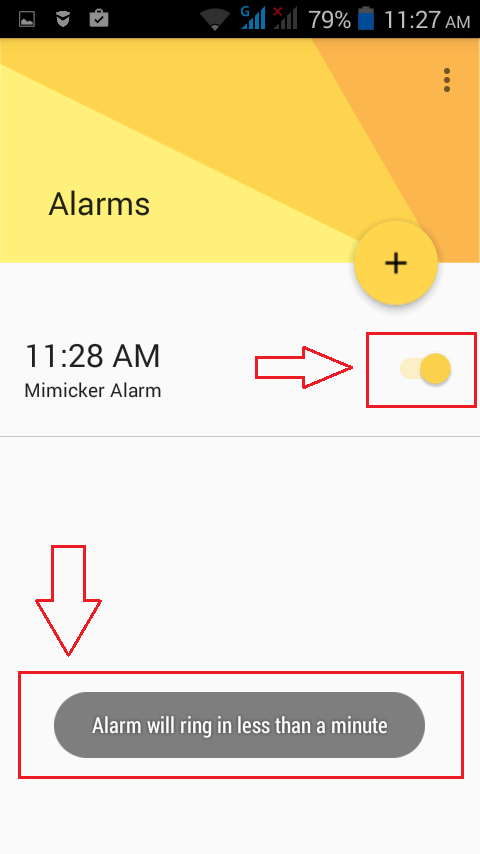
KROK 8
- Keď je čas, budík sa spustí. Rovnako ako v prípade iných budíkov, aj tu máte možnosť zvonenie budíka normálne odložiť.
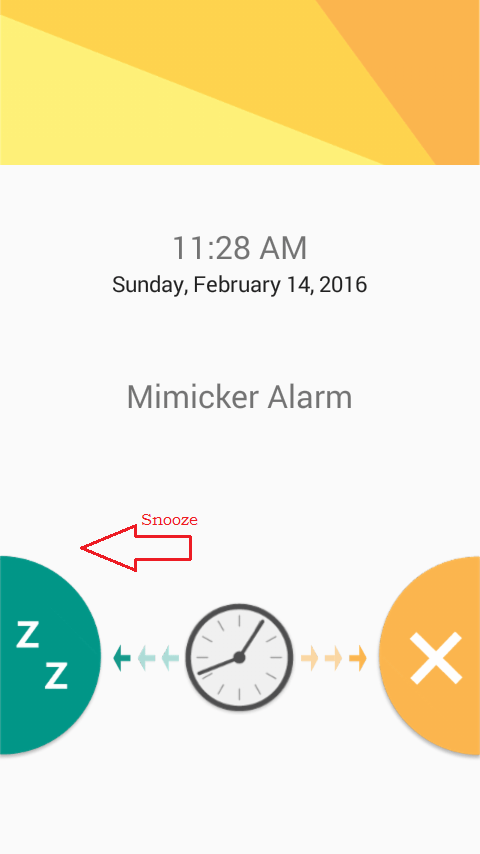
KROK 9
- Pri pokuse o zrušenie budíka sa objaví Twist.
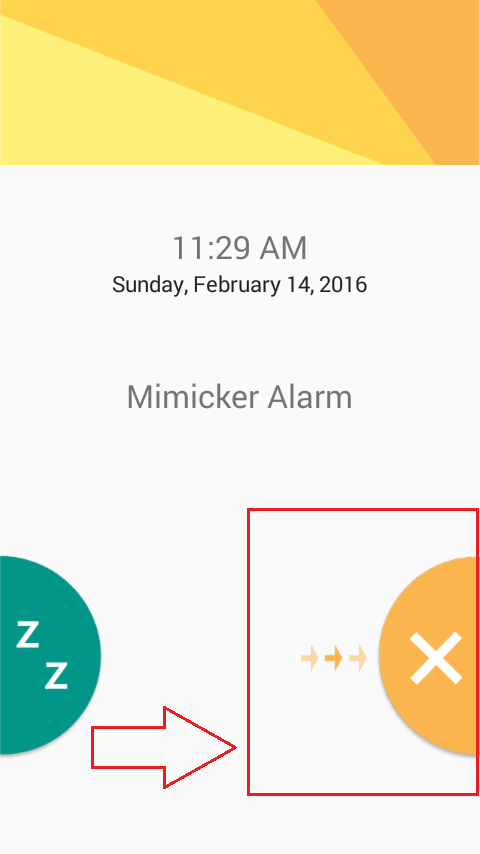
KROK 10
- Na základe nastavených mimík vás aplikácia vyzve na vykonanie niektorej z úloh. Ak sa vám to nepodarí dokončiť včas, budík bude stále zvoniť. Na danej snímke obrazovky poskytla aplikácia používateľovi jazykový problém.
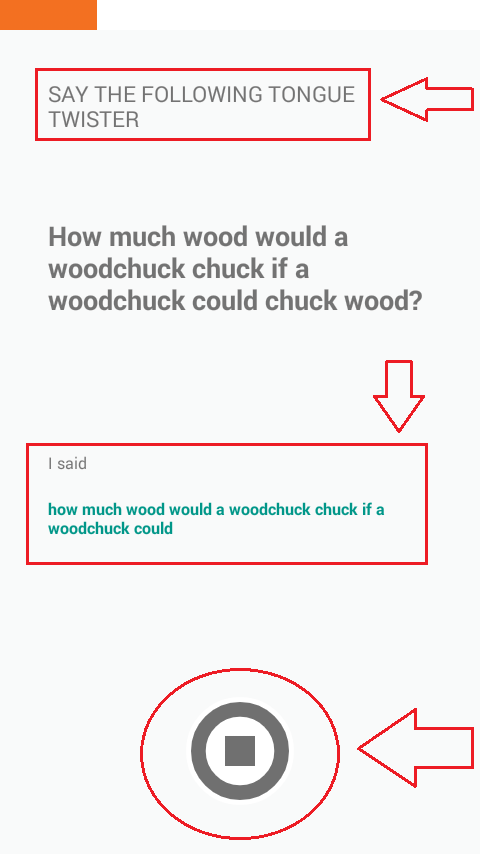
KROK 11
- Ak dostanete úlohu správne, aplikácia vám umožní stiahnuť si ju do telefónu alebo zdieľať so svojimi priateľmi.

KROK 12
- Ďalšou úlohou je Zachytenie farieb. Tu musíte zachytiť farbu Mimicker Alarm aplikácia vás požiada o zachytenie. Ak to napravíte, budete môcť alarm zrušiť.

KROK 13
- Ďalšia dostupná úloha je Zachyťte tvár. Pri tejto úlohe budete musieť zachytiť svoju šťastnú alebo smutnú tvár. Rovnako ako predtým, iba ak to napravíte, môžete alarm zrušiť.

Teraz si nemusíte robiť starosti s tým, že ospalý mechanicky zrušíte alarm a vrátite sa spať. S Mimicker Alarm aplikáciu, môžete pokojne spať s úplnou dôverou, že sa zobudíte včas. Dúfam, že ste sa pri čítaní článku zabavili.


